Как изменить частоту обновления монитора в Windows 10
Microsoft Windows 10 Герой / / December 16, 2020
Последнее обновление

Частота обновления - это количество раз, которое ваш монитор обновляет новое изображение каждую секунду, и измеряется в герцах (Гц). Частота обновления, которую вы можете использовать, зависит от монитора, разрешения экрана и видеокарты. Использование более высокой частоты обновления может улучшить качество просмотра. Вот как изменить частоту обновления монитора на Windows 10.
Изменить частоту обновления монитора в Windows 10
Начиная с Windows 10, версия 20H2, обновление за октябрь 2020 г. вы можете изменить частоту обновления прямо в приложении «Настройки». Самый простой способ попасть туда - сначала щелкнуть правой кнопкой мыши пустую область рабочего стола и выбрать Настройки отображения из меню.
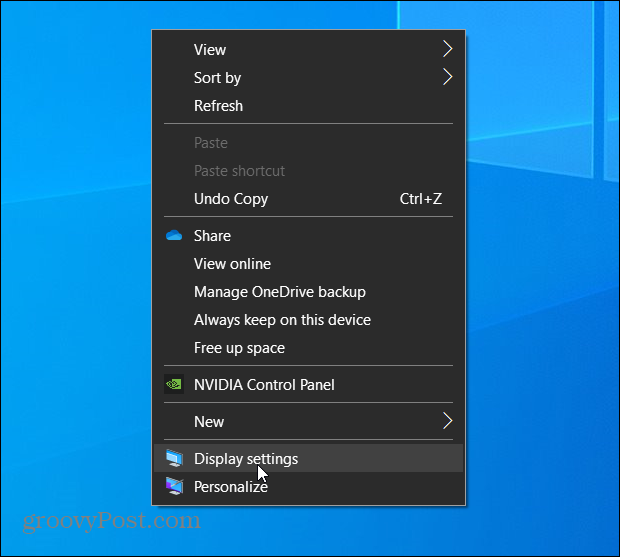
Откроется раздел «Настройки дисплея» в приложении «Настройки». Прокрутите немного вниз и нажмите ссылку «Расширенные настройки дисплея».
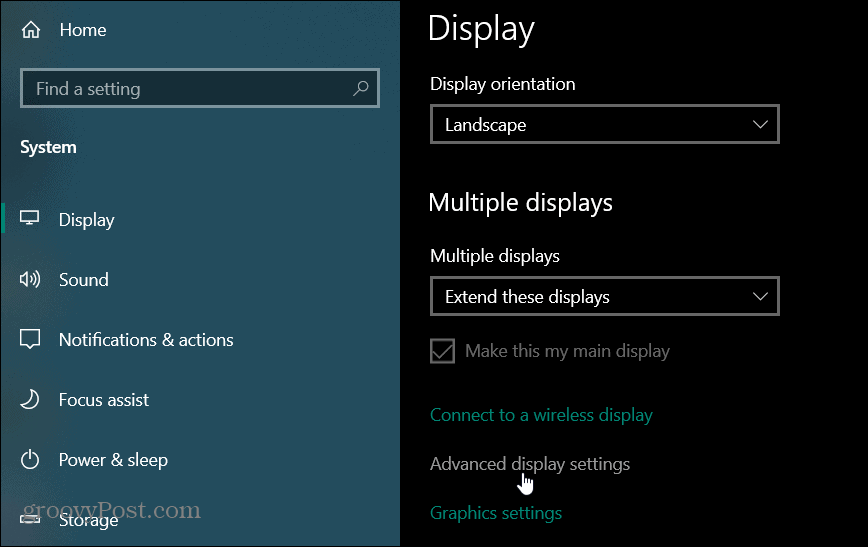
В разделе «Дополнительные параметры отображения» щелкните раскрывающееся меню «Частота обновления» и выберите частоту обновления, которую вы хотите использовать для своего монитора. Опять же, использование самой высокой доступной частоты обновления даст наилучшие результаты.
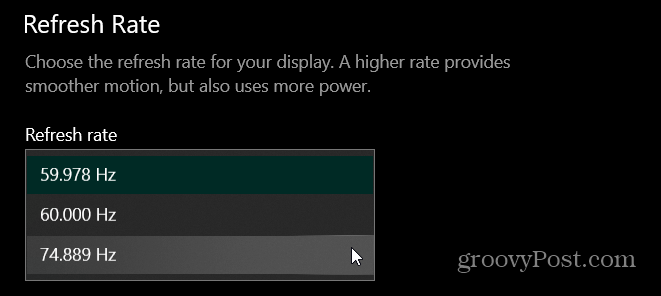
Если у тебя есть настройка нескольких мониторов обязательно выберите тот, для которого вы хотите изменить частоту обновления. Вы можете найти это над разделом «Частота обновления» на странице дополнительных настроек дисплея.
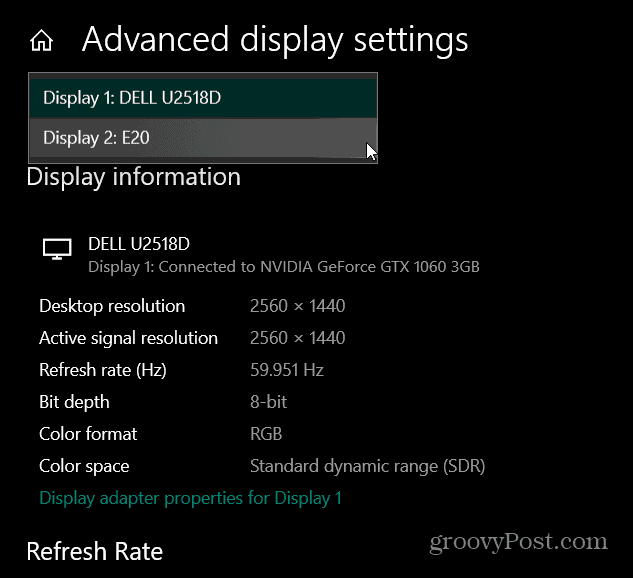
Так же, как когда ты изменить разрешение экрана в Windows 10, Windows проверит новую настройку в течение 15 секунд. Появится сообщение с вопросом, хотите ли вы сохранить изменения или нет. Если все в порядке, нажмите кнопку «Сохранить изменения». Если вас не устраивает новый вид, нажмите кнопку «Вернуть» или подождите, пока начнется обратный отсчет секунд.
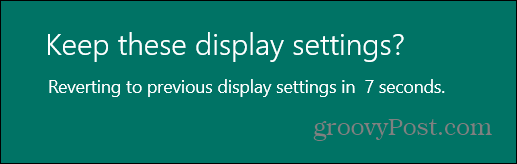
Измените частоту обновления в более старых версиях Windows 10
Если вы не обновлен до версии 20H2 тем не менее, вы все равно можете изменить частоту обновления монитора. Вам просто нужно заглянуть в другой раздел расширенных настроек дисплея. Если у вас несколько мониторов, выберите тот, на котором вы хотите изменить частоту обновления. В разделе «Отображение информации» щелкните ссылку «Свойства адаптера дисплея».
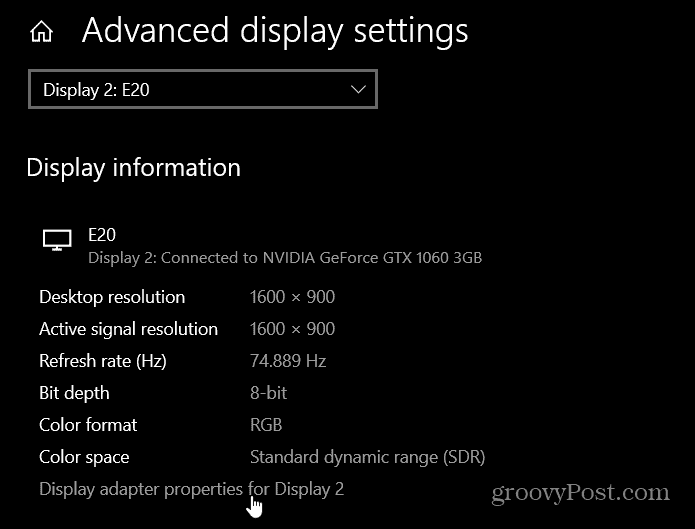
Это открывает настройки устаревшего адаптера дисплея. Щелкните значок Монитор вкладка вверху. Затем в разделе «Настройки монитора» щелкните раскрывающееся меню, чтобы выбрать частоту обновления, которую вы хотите использовать. Нажмите Хорошо и выберите «Сохранить» или «Вернуть» в зависимости от того, как все выглядит.
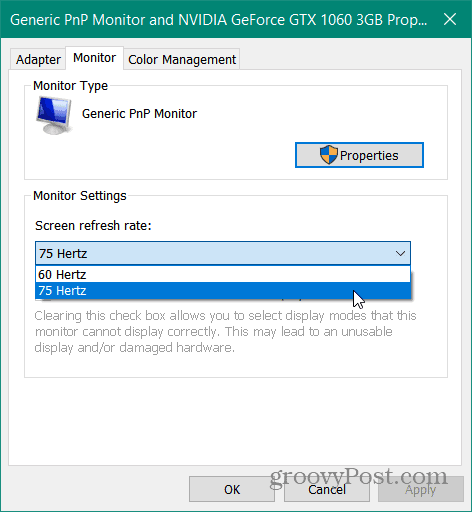
Когда люди использовали ЭЛТ-мониторы и им нужно было избавиться от мерцания, регулировка частоты обновления использовалась чаще. Теперь, со светодиодными мониторами, это не такая уж большая проблема для обычного пользователя. Однако, если вы геймер или редактируете видео и у вас есть подходящее оборудование, регулировка частоты обновления сгладит изображение и улучшит общее впечатление от просмотра.
Согласование цен в магазине: как узнать цены в Интернете с удобством использования кирпича и раствора
Покупка в магазине не означает, что вы должны платить более высокие цены. Благодаря гарантиям совпадения цен вы можете получить онлайн-скидки при обычных ...
Как подарить подписку Disney Plus с помощью цифровой подарочной карты
Если вам нравится Disney Plus и вы хотите поделиться им с другими, вот как купить подписку Disney + Gift за ...
Ваше руководство по совместному использованию документов в Google Документах, Таблицах и Презентациях
Вы можете легко сотрудничать с веб-приложениями Google. Вот ваше руководство по совместному использованию в Google Документах, Таблицах и Презентациях с разрешениями ...



